USB порты являются одним из важных компонентов ноутбука Asus, позволяющих подключать различные устройства для передачи данных или зарядки. Однако, иногда могут возникать проблемы с работой USB портов, которые могут помешать нормальной работе вашего ноутбука.
Если вы заметили, что подключенные к USB портам устройства не распознаются или не работают должным образом, то вам понадобится выполнить проверку работоспособности портов. Это позволит выявить возможные причины проблемы и принять соответствующие меры.
В данной статье мы расскажем о нескольких способах, которые помогут вам проверить работу USB портов на ноутбуке Asus. Следуйте нашим инструкциям и вы сможете быстро и легко выяснить, в чем причина возникших проблем и решить их.
Как проверить USB порты ноутбука Asus
1. Проверка подключения устройств
Первым делом стоит проверить подключение устройства к портам ноутбука. Переподключите устройство и убедитесь, что оно правильно вставлено в порт. Если устройство не определяется, возможно, проблема заключается в самом устройстве или его кабеле, а не в порту.
2. Проверка в Диспетчере устройств
Другой способ проверки USB портов - использование Диспетчера устройств. Щелкните правой кнопкой мыши по значку "Мой компьютер" на рабочем столе и выберите "Управление". Затем выберите "Диспетчер устройств". Найдите раздел "Универсальные последовательные шинные контроллеры" и раскройте его. Если USB порт ноутбука Asus не работает, вы увидите соответствующее устройство с восклицательным знаком или красным крестом. В таком случае, вам потребуется обновить драйверы или установить их заново.
3. Использование специальных программ
Если предыдущие методы не помогли, вы можете воспользоваться специальными программами для проверки USB портов, такими как USBDeview или USB Device Tree Viewer. Эти программы позволяют выявить и диагностировать проблемы с USB портами, а также узнать дополнительную информацию о подключенных устройствах.
Не забывайте, что перед проведением любых действий с USB портами необходимо сделать резервную копию важных данных, а также обратиться за помощью к специалисту, если вы не уверены в своих навыках.
Первичная проверка работоспособности
Перед тем как проводить более сложные тесты, рекомендуется выполнить некоторые простые действия, чтобы убедиться в базовой работоспособности USB портов на ноутбуке Asus:
1. Проверка физического состояния портов:
Визуально осмотрите USB порты на наличие повреждений, загрязнений или иных видимых проблем. Убедитесь, что контакты в портах выглядят целыми и не имеют признаков коррозии.
2. Подключение устройства:
Подключите известно работающее USB устройство (например, флешку или мышь) к каждому порту ноутбука поочередно. Обратите внимание на реакцию системы: должно появиться информационное окно о распознавании устройства и, в случае необходимости, драйверы должны быть установлены автоматически.
Примечание: Если система не обнаруживает подключенные устройства или информационное окно не появляется, это может быть признаком проблемы с работой USB портов. В таком случае, необходимо провести дополнительные тесты или обратиться к специалисту.
Использование программного обеспечения

USBDeview - это небольшая утилита, которая позволяет просматривать информацию о всех подключенных к компьютеру USB устройствах. С помощью нее можно не только узнать список подключенных устройств, но и проверить их работоспособность.
Чтобы воспользоваться USBDeview, следуйте инструкциям ниже:
- Скачайте и установите USBDeview с официального сайта разработчика.
- Запустите программу. Она автоматически отобразит список всех подключенных USB устройств к вашему ноутбуку.
- Обратите внимание на столбец "Device Status" (Статус устройства). Если устройство работает исправно, в этом столбце будет записано "Connected" (Подключено). Если устройство не работает или имеет проблемы, статус будет отображаться соответствующим образом.
- Если устройство имеет проблемы, вы можете попытаться решить их, щелкнув правой кнопкой мыши на устройстве и выбрав соответствующий пункт меню.
USBDeview также предлагает различные дополнительные функции, такие как удаление или отключение устройств, отображение дополнительной информации о конкретном устройстве и другие. Используя эти функции, вы можете более подробно изучить работу USB портов на вашем ноутбуке Asus и решить возможные проблемы.
USBDeview - полезный инструмент, который поможет вам проверить работу USB портов на ноутбуке Asus и узнать информацию о всех подключенных устройствах. Рекомендуется использовать данный программный инструмент при возникновении проблем с USB портами или неожиданных сбоях в их работе.
Проверка наличия драйверов
Перед проверкой работоспособности USB-портов на ноутбуке Asus необходимо убедиться, что устройство имеет необходимые драйверы для работы с USB. Для этого следуйте инструкциям ниже:
| Шаг 1: | Откройте меню "Пуск" и перейдите в раздел "Параметры". |
| Шаг 2: | В разделе "Параметры" выберите "Устройства" и перейдите во вкладку "USB". |
| Шаг 3: | На вкладке "USB" вы увидите список подключенных USB-устройств. Проверьте, есть ли какие-либо предупреждения или ошибки с указанием отсутствия драйверов. |
| Шаг 4: | Если есть предупреждения или ошибки, щелкните по ним правой кнопкой мыши и выберите "Обновить драйвер". |
| Шаг 5: | Дождитесь завершения процесса обновления драйвера и перезагрузите ноутбук. |
После перезагрузки проверьте работу USB-портов, вставив в них различные USB-устройства, такие как флешки или наушники. Если все порты работают исправно, то проблема с драйверами была успешно решена. В противном случае, если проблема осталась, рекомендуется обратиться к специалисту для дальнейшей диагностики и ремонта ноутбука.
Проверка физического состояния портов
Также обратите внимание на то, что порты должны плотно фиксировать подключаемые устройства. Если порты слишком "разболтаны" или устройства плохо фиксируются, это может говорить о проблемах с механической частью портов.
Если визуальный осмотр не выявил проблем, можно перейти к проверке работоспособности портов с помощью специального программного обеспечения или подключения различных устройств. Какие именно методы проверки выбрать, зависит от целей и требований пользователя.
Тестирование с помощью внешнего устройства
Для проверки работоспособности USB портов на ноутбуке Asus можно воспользоваться внешним устройством, например, флеш-накопителем или внешним жестким диском.
Сначала подключите USB устройство к одному из портов на ноутбуке Asus. Если устройство работает корректно, оно должно быть обнаружено и отображено в операционной системе.
Затем вы можете проверить функциональность порта, выполнив несколько действий:
- Скопируйте несколько файлов на внешнее устройство и затем вернитесь на ноутбук, чтобы убедиться, что файлы успешно скопированы.
- Выполните обратный процесс - скопируйте несколько файлов с внешнего устройства на ноутбук. Проверьте, что файлы скопированы корректно.
Повторите эти шаги с несколькими разными портами USB на ноутбуке Asus, чтобы убедиться в работоспособности всех портов.
Если внешнее устройство успешно работает с каждым из портов, это говорит о том, что USB порты на ноутбуке Asus функционируют нормально. Если же устройство не обнаруживается или возникают ошибки при копировании файлов, это может указывать на неисправность или проблемы с конкретным портом USB.
Проверка в BIOS
Для начала, перезагрузите ноутбук и нажмите клавишу Del или F2 (в зависимости от модели ноутбука) во время запуска. Это позволит вам войти в BIOS.
Внутри BIOS найдите раздел, отвечающий за настройки портов USB. Обычно такая опция находится в разделе с названием "Advanced" или "Peripheral".
Убедитесь, что все USB порты включены. Если какой-то из них выключен, измените настройку на "Enabled".
Сохраните изменения и выйдите из BIOS, нажав клавишу F10, а затем подтвердите свой выбор.
После перезагрузки ноутбука проверьте работу USB портов. Подключите устройство к каждому порту и убедитесь, что они работают правильно.
Обращение к сервисному центру
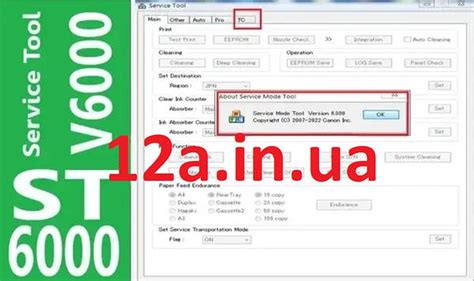
Если после всех проведенных проверок вы обнаружили, что USB порты на вашем ноутбуке Asus все равно не работают, рекомендуется обратиться в сервисный центр. Обращение к профессиональным специалистам позволит вам получить качественную и быструю помощь.
Перед обращением в сервисный центр убедитесь, что у вас есть гарантийный талон или документ, подтверждающий приобретение устройства. Это поможет вам получить бесплатное обслуживание или ремонт.
Обратившись в сервисный центр Asus, вы можете рассчитывать на следующие услуги:
- Диагностика и ремонт ноутбука. Вам будут предложены различные варианты решения проблемы с USB портами, включая замену поврежденных разъемов или чипов;
- Замена портов. Если окажется, что необходима замена USB портов, в сервисном центре смогут произвести эту процедуру без проблем. Вам также будет предложено выбрать из различных вариантов портов;
- Прошивка и обновление ПО. Иногда проблемы с USB портами могут возникать из-за ошибок в программном обеспечении. С помощью специального ПО сервисные инженеры Asus смогут обновить или перепрошить устройство;
- Консультации и рекомендации. Если у вас возникнут вопросы или вы захотите получить рекомендации по использованию USB портов на ноутбуке Asus, сервисный центр с радостью предоставит вам профессиональную консультацию.
Не пытайтесь ремонтировать USB порты самостоятельно, особенно если у вас нет нужных навыков и инструментов. Это может привести к дополнительным повреждениям и ухудшить состояние ноутбука. Лучше доверьтесь сервисным инженерам, которые оперативно и качественно решат проблему с USB портами вашего ноутбука Asus.